Khi thiết kế website hay tạo lập Fanpage bán hàng trên Facebook thì hình ảnh là yếu tố quan trọng nhất góp phần tạo nên sự thu hút, ấn tượng cho website và fanpage. Vì thế việc tối ưu hóa hình ảnh chuyên nghiệp, chuẩn kích thước sẽ giúp bạn tạo được ấn tượng tốt nhất cho khách hàng của mình. Bài viết này Đà Nẵng WEB sẽ hướng dẫn cho các bạn cách tối ưu kích thước hình ảnh đơn giản không cần dùng Photoshop.
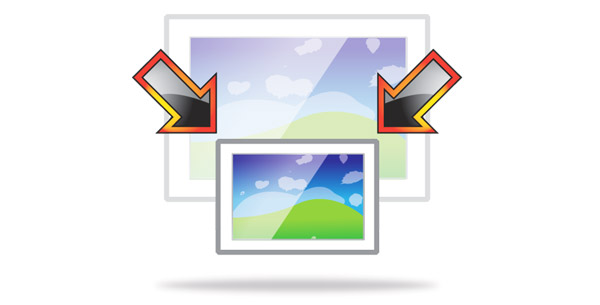
Tối ưu lại kích thước hình ảnh
Thông thường để hình ảnh đăng lên website, fanpage đạt chuẩn và không bị kém chất lượng thì chúng ta phải Resize lại kích thước cho hình ảnh. Resize ảnh là thủ thuật giúp bạn điều chỉnh kích thước một bức hình mà không làm ảnh hưởng đến chất lượng của nó, thường để làm được việc này thì Photoshop luôn là lựa chọn lý tưởng. Tuy nhiên không phải ai cũng biết sử dụng photoshop tốt, vì thế để giúp có thể thoải mái resize hình ảnh theo ý muốn một cách đơn giản nhất mà không phải dùng tới Photoshop, Webico sẽ hướng dẫn một vài cách đơn giản sau.
Resize ảnh trực tuyến
Resize ảnh trường tuyến là cách đơn giản giúp bạn có thể resize hình miễn phí và nhanh chóng. Bạn có thể tham khảo một vài trang web cho phép resize ảnh trực tuyến dưới đây :
– Shrink Pictures
Bạn truy cập vào website của Shrink Picture, di chuyển xuống vị trí khung resize image và làm theo hướng dẫn.
1. Đầu tiên bạn bấm nút Choose File để chọn ảnh cần điều chỉnh kích cỡ.
2. Chọn kích thước mới cho ảnh. Bạn có thể chọn kích thước theo Pixels hoặc phần trăm.
3. Nếu muốn tạo hiệu ứng cho ảnh, bạn đánh dấu chọn mục Apply an image Special effect.
4. Chọn chất lượng nén ảnh.
5. Cuối cùng bấm nút Resize để hoàn thành chỉnh sửa ảnh. Ảnh của bạn sẽ được upload và tiến hành tối ưu lại kích thước theo các thiết lập mà bạn vừa thực hiện.
Sau khi resize xong, sẽ có một liên kết “Download this picture Now” xuất hiện ngay trên ảnh của bạn. Bạn hãy nhấp vào liên kết này để tải về ảnh đã được thu nhỏ như mong muốn. Hình ảnh của bạn sẽ có được kích thước như bạn muốn mà lại không hề bị giảm chất lượng.
– Price Resize
Bạn truy cập vào website của Price Resize, giao diện của nó sẽ xuất hiện như sau
Huong Dan Cach Resize Anh Khong Can Dung PhotoshopBạn sẽ thấy một khung trống bên cạnh nút ” Browse“, hãy nhấn vào nó để chọn hình muốn resize và chọn nút “Continue”. Sau khi chọn “ Continue” một giao diện mới sẽ hiện ra để bạn tiến hành chỉnh sửa. Tại đây bạn kéo xuống mục “Resize your picture”, phần “Make my picture” sẽ cho phép bạn chọn tỷ lệ muốn resize. Nếu muốn resize theo kích thước tự do, bạn có thể chọn phần “Custom size…” và điền kích thước muốn điều chỉnh.
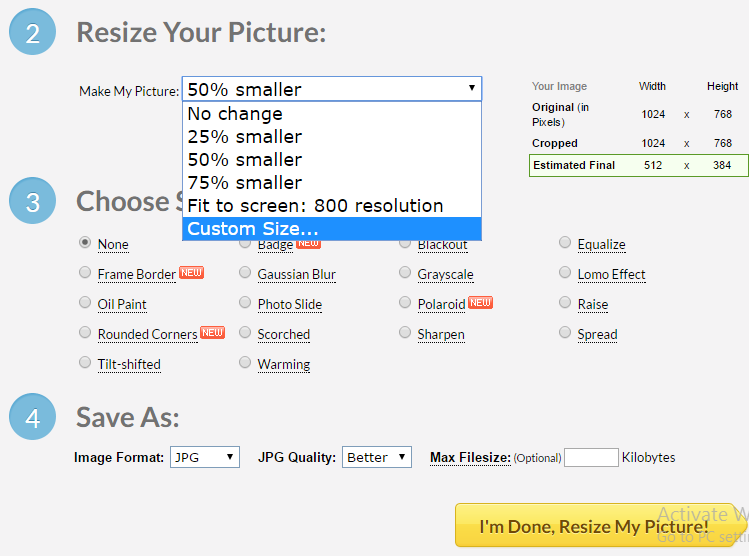
Tối ưu lại kích thước hình ảnh
– Nếu muốn tạo hiệu ứng cho ảnh, bạn đánh dấu chọn một trong các mục ở phần “Choose special effect”.
– Chọn tập tin muốn lưu ở mục “Save as” và sau đó nhấn “I’m done, resize my picture” là bạn đã hoàn thành quá trình resize hình ảnh trực tuyến rồi.
Bây giờ bạn chỉ cần chọn ” Save to disk” để lưu về máy hoặc “View image” nếu muốn xem hình sau khi đã điều chỉnh, “Resume edit” nếu muốn tiếp tục chỉnh sửa và “Save to web” nếu bạn muốn chia sẻ hình trên các trang mạng xã hội. Xong rất đơn giản đúng không
Resize ảnh bằng Paint
Đây là cách đơn giản mà nhiều người vẫn hay dùng khi họ chỉ muốn resize chiều cao hoặc chiều ngang của bức hình. Cách thực hiện rất đơn giản bạn có thể làm như sau:
Mở chương trình Paint trong máy tính, chọn hình cần resize ở mục Home -> vào thẻ Image -> chọn Resize -> nhập kích thước muốn điều chỉnh (theo phần trăm hoặc theo pixels tùy ý)-> nhấn Ok là bạn đã resize xong hình.
Hoặc bạn có thể resize bằng cách nhấn tổ hợp phím Ctrl+E để ra hộp thoại Image properties. Ở mục Width và Height, hãy nhập kích thước bạn muốn điều chỉnh và chọn đơn vị muốn điều chỉnh.
Paint rất dễ sử dụng để điều chỉnh lại kích thước hình ảnh, sử dụng được kể cả khi không có mạng Internat nhưng nó lại không linh hoạt. Chỉnh sửa kích thước hình bằng các trang website trực tuyến sẽ linh hoạt hơn nhưng bạn lại bị phụ thuộc vào mạng Internet. Hai cách trên đều rất hữu ích, bạn dùng cách nào cũng sẽ đem lại cho bạn một hình ảnh như ý muốn. Vì thích bạn không cần quá lo lắng khi muốn chỉnh sửa hình mà không biết Photoshop nữa nhé. Bài hướng dẫn cách tối ưu lại kích thước hình ảnh đơn giản không cần dùng Photoshop của Đà Nẵng WEB ở trên hi vọng là chia sẻ bổ ích cho các bạn.
Sưu tầm
Doãn Ly










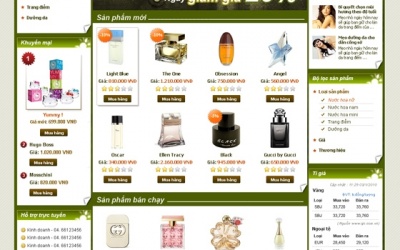

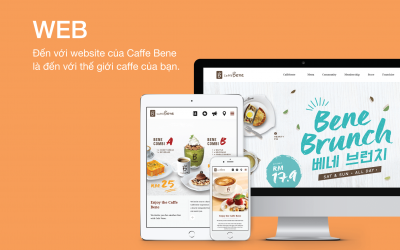










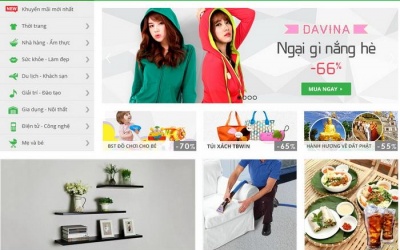





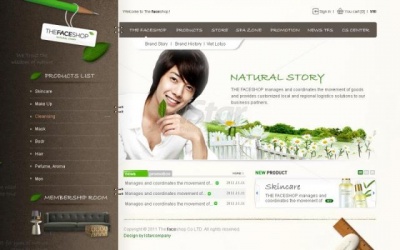
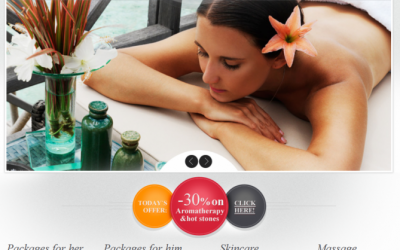





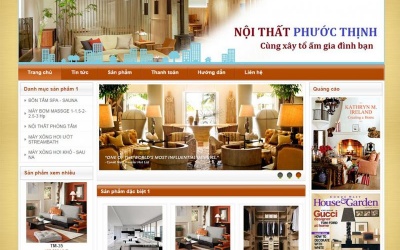








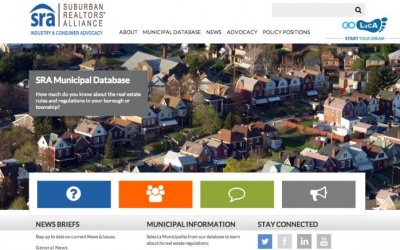











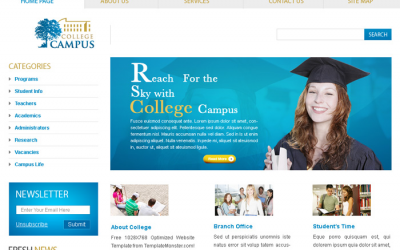










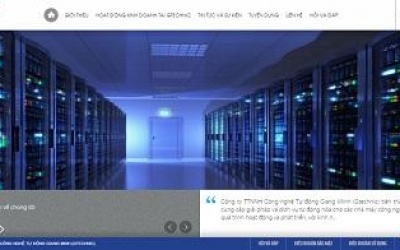


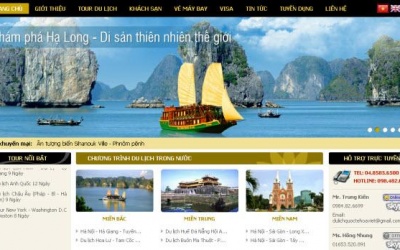


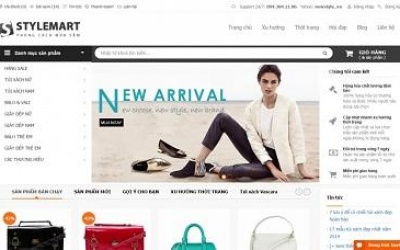


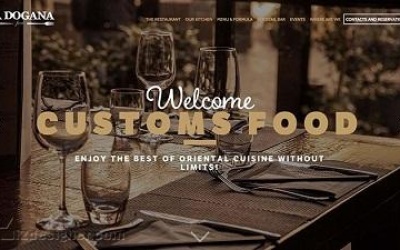








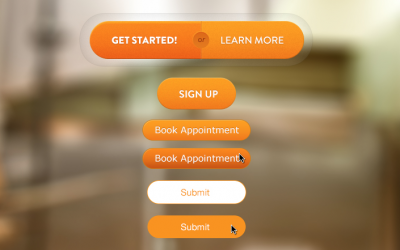





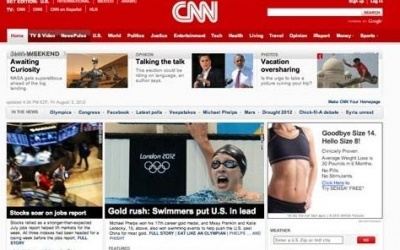






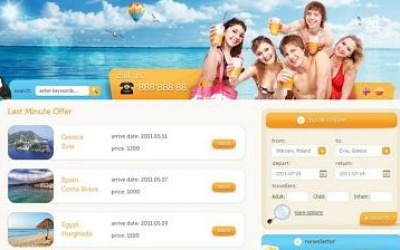
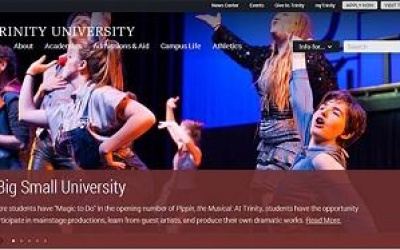












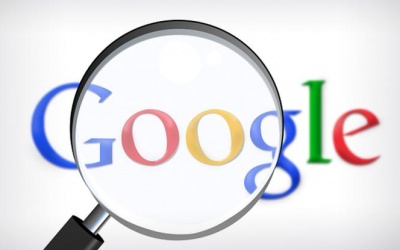
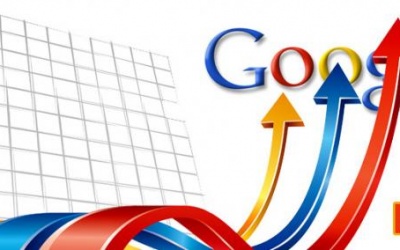





























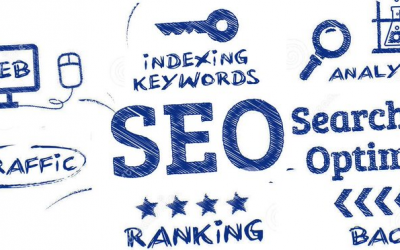



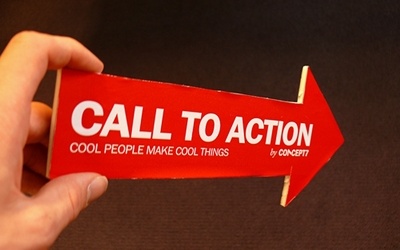


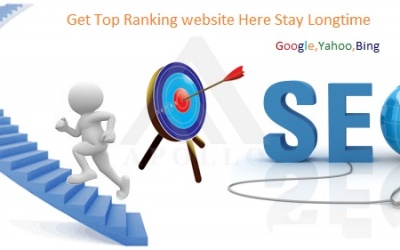


























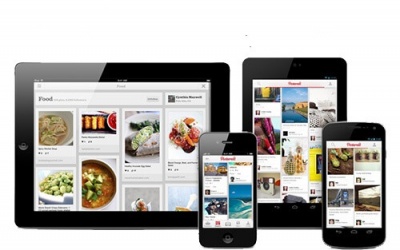







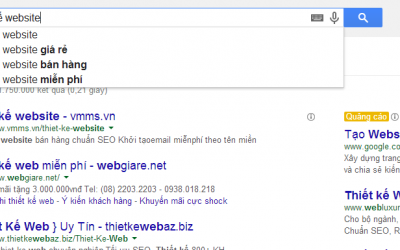

















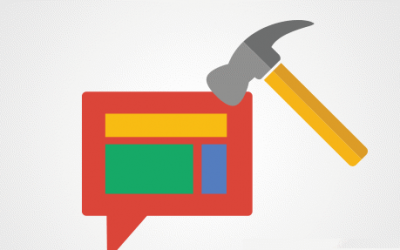











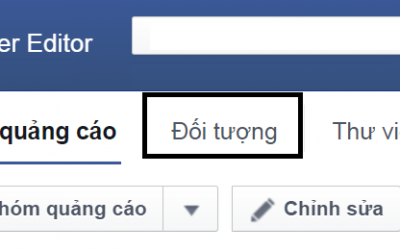





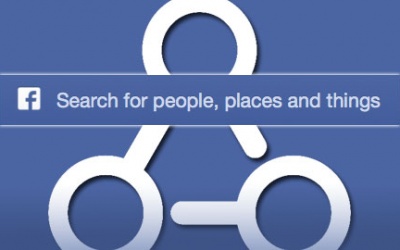
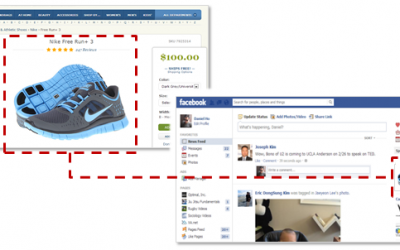

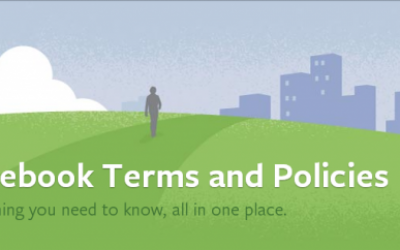







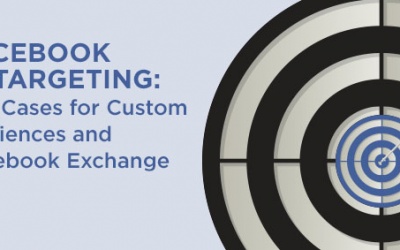
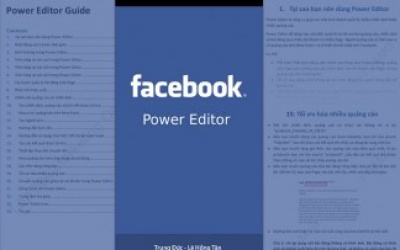




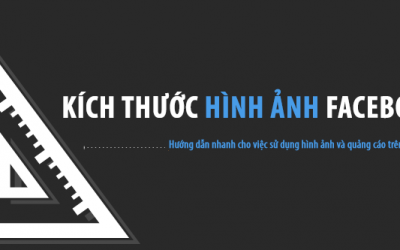




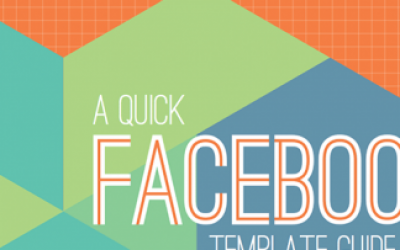
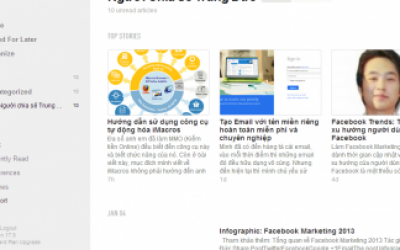
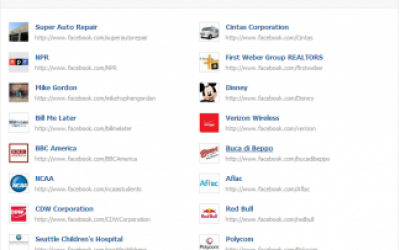
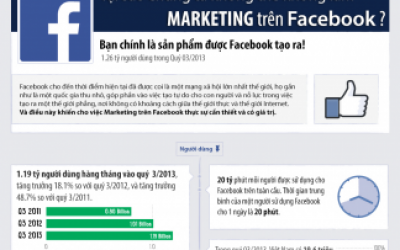


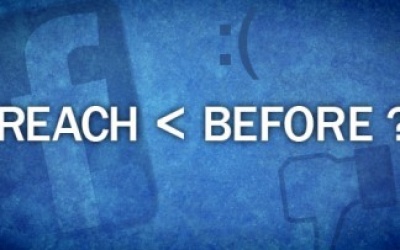









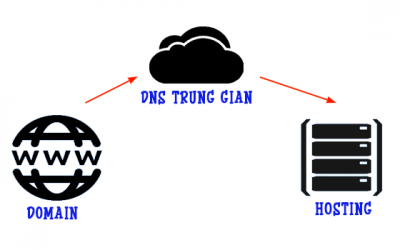






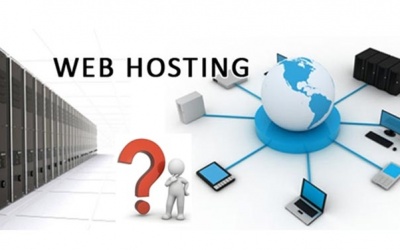




![[Tổng hợp] – Đánh giá nền tảng xây dựng website bán hàng Sapo có tối ưu cho SEO?](thumb/400x250/1/upload/news/tong-hop-danh-gia-nen-tang-xay-dung-website-ban-hang-sapo-co-toi-uu-cho-seo02022.png)



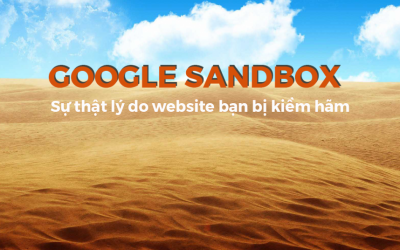

















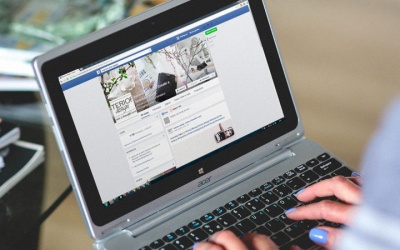

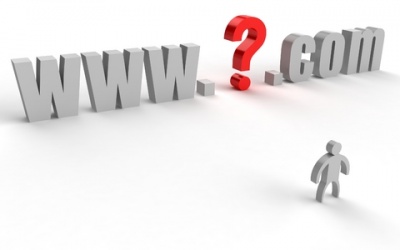



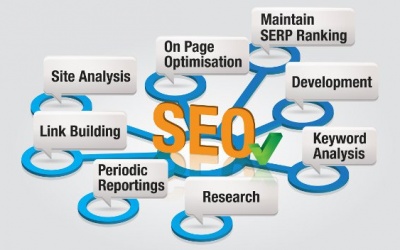
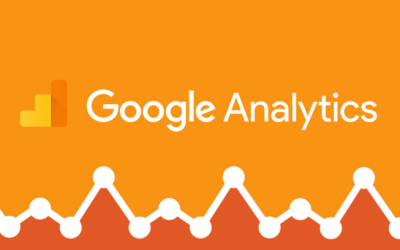










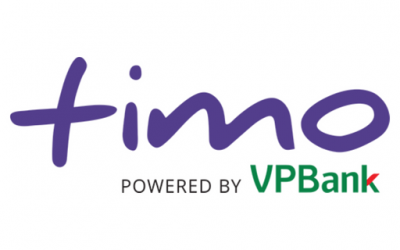



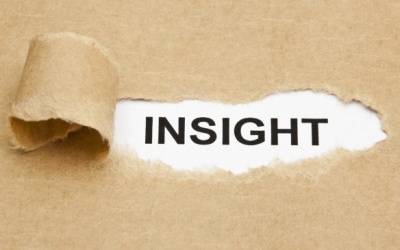






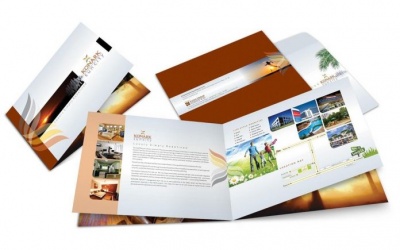



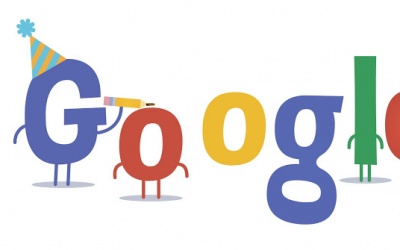


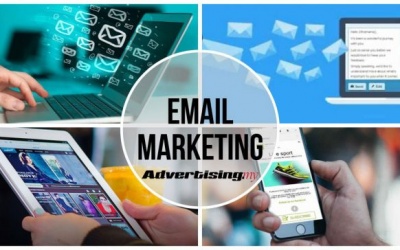
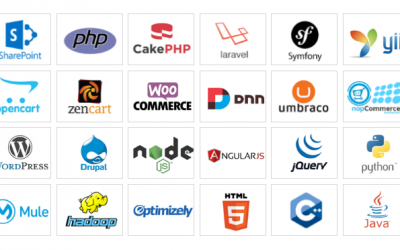
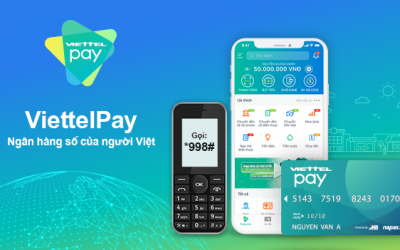








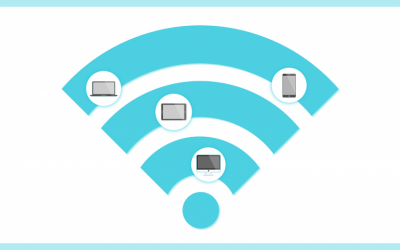
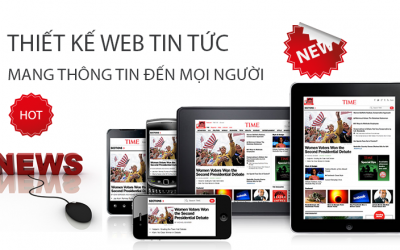

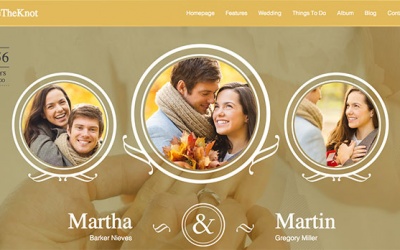













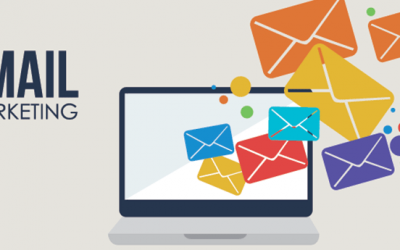







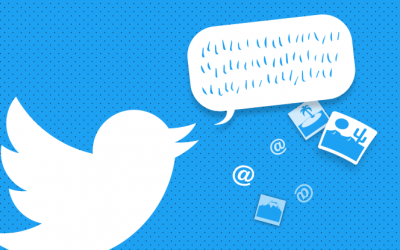




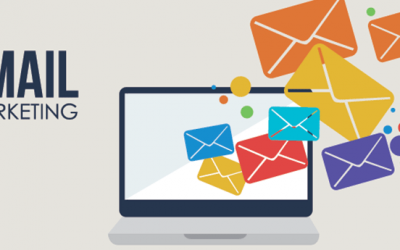
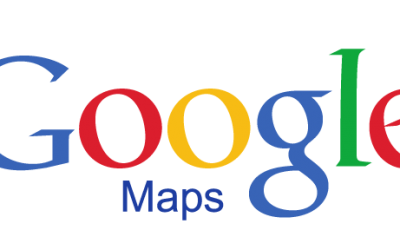



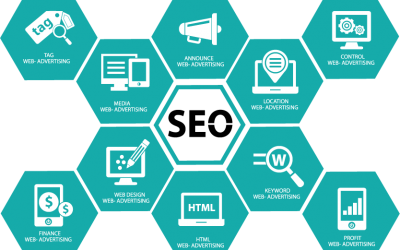


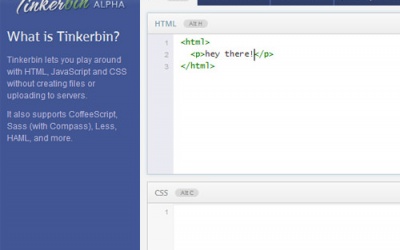




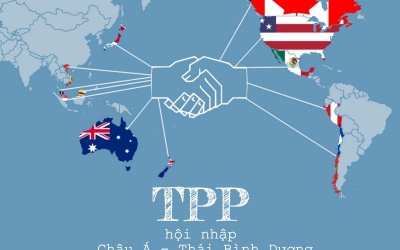





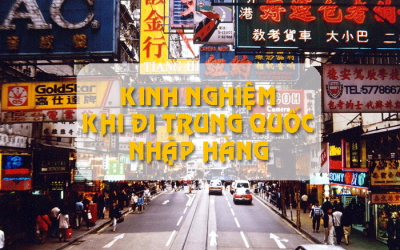


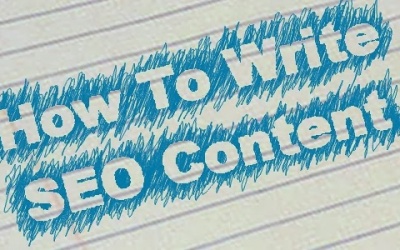


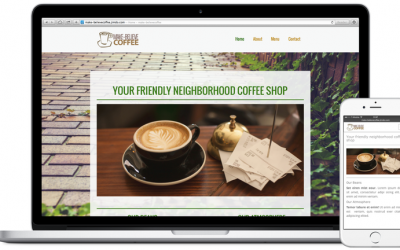



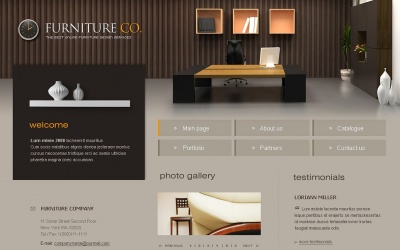



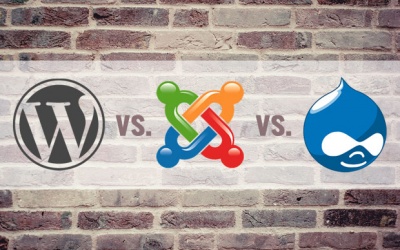


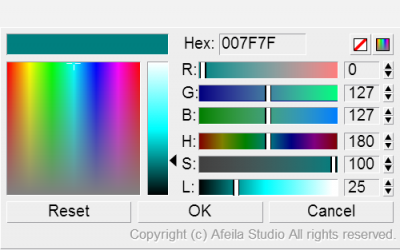

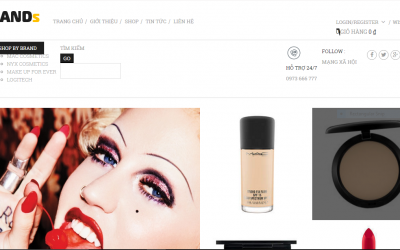
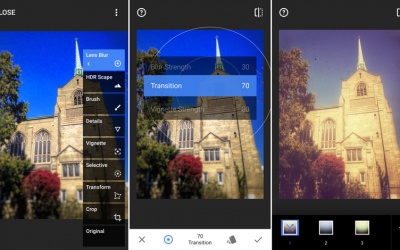



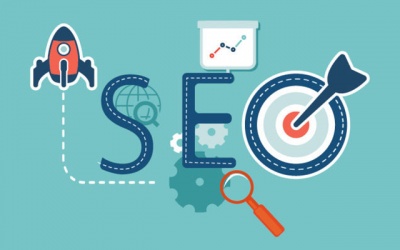








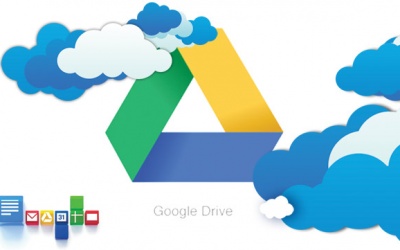














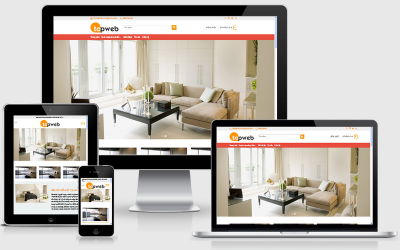









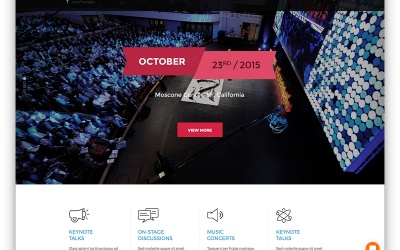



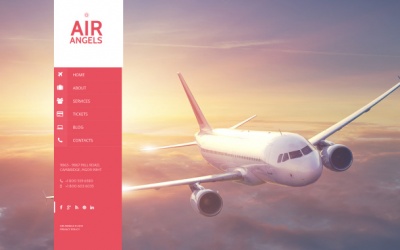




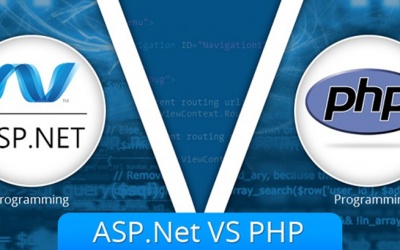






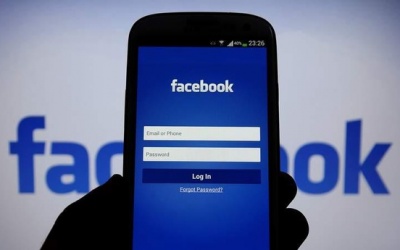













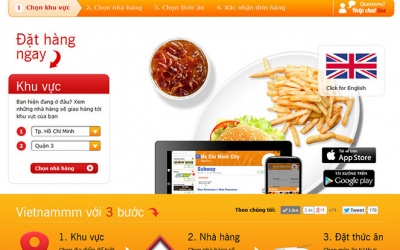


























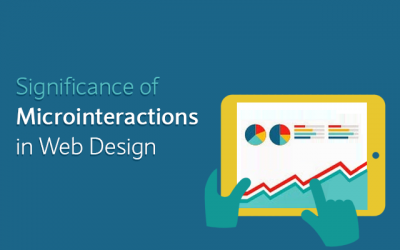







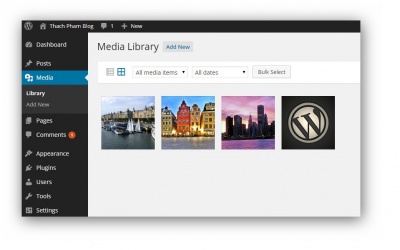










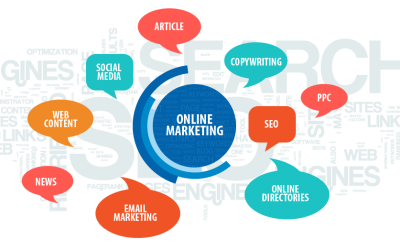





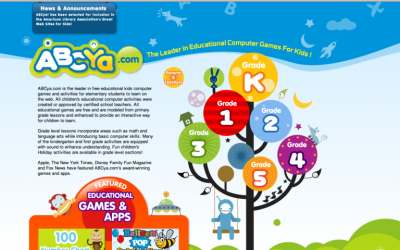
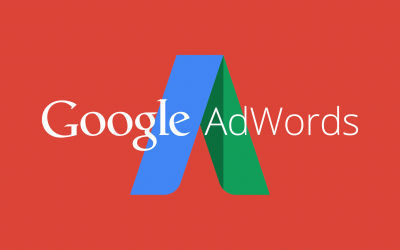

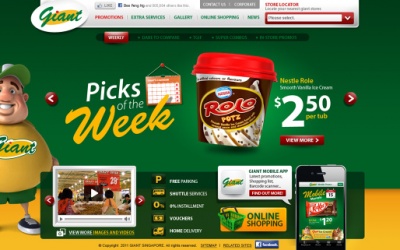


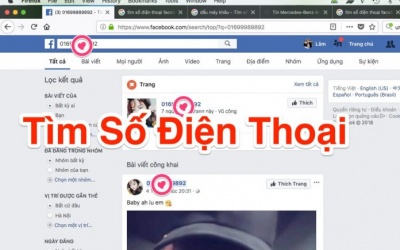






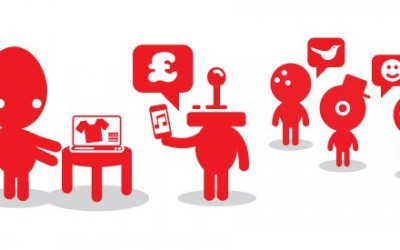


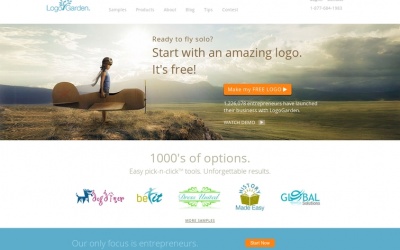



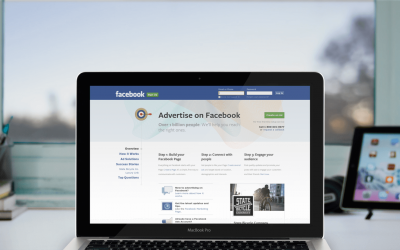







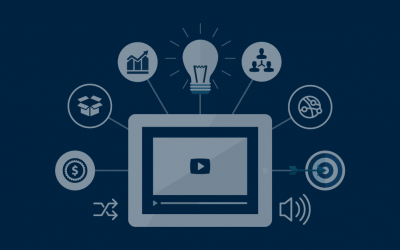




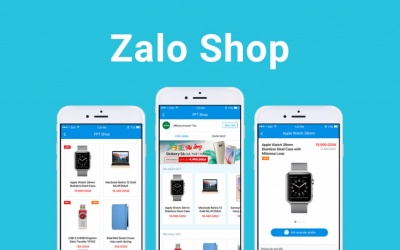
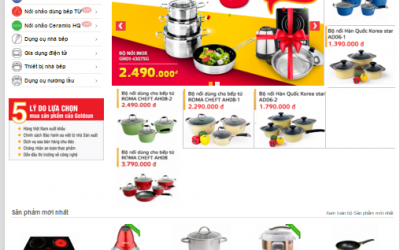

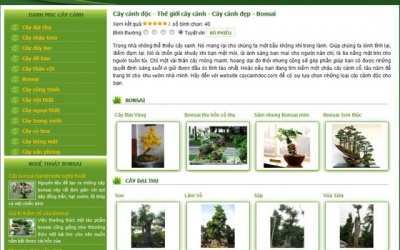

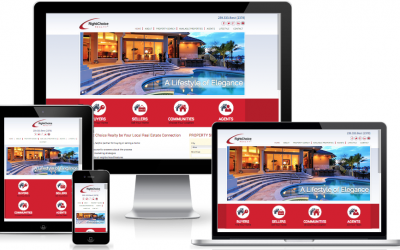






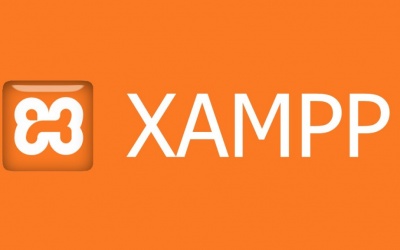


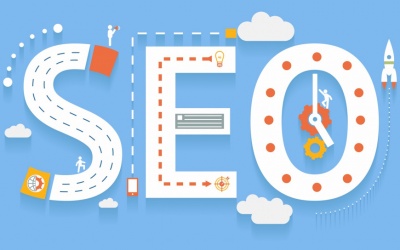



























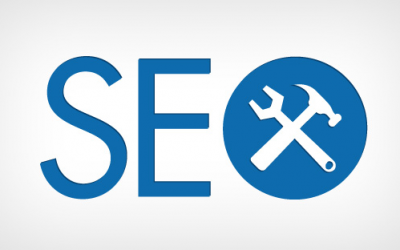



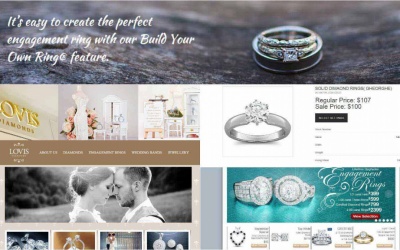
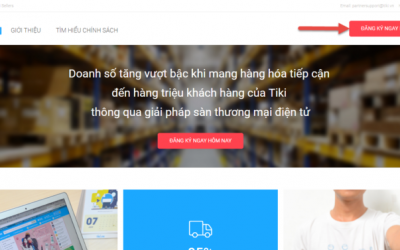


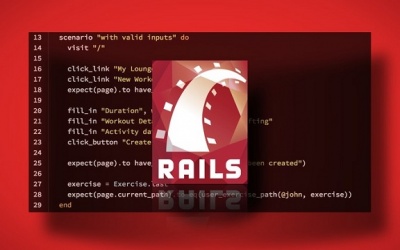


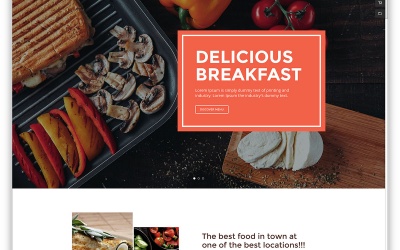
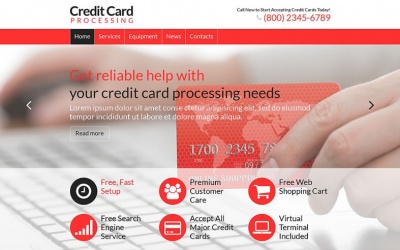
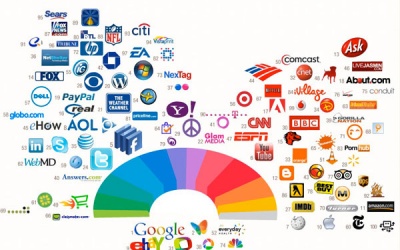
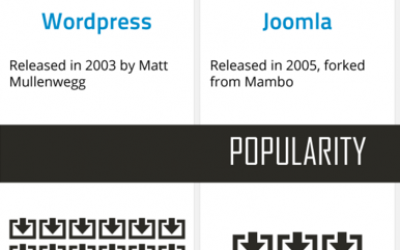

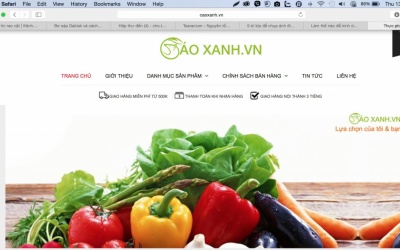
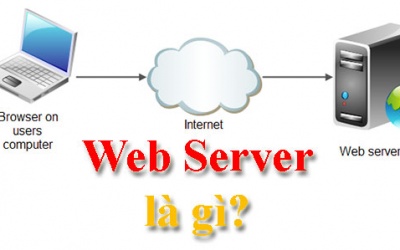

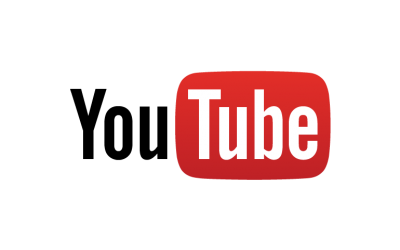
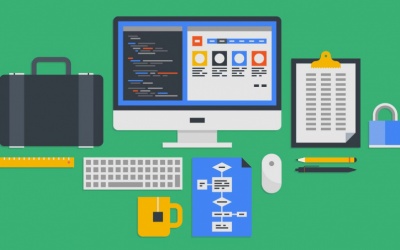






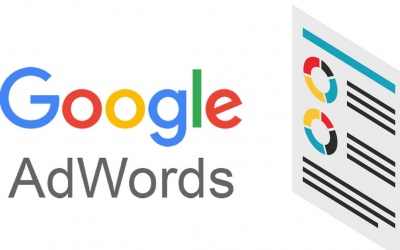












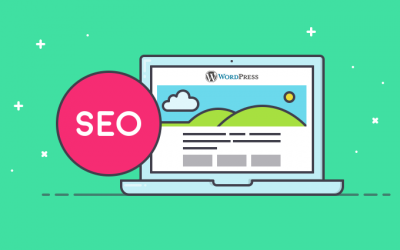


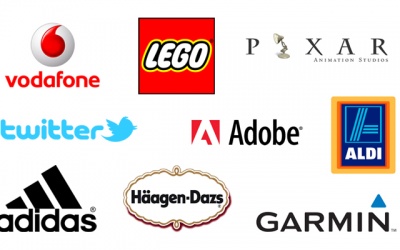



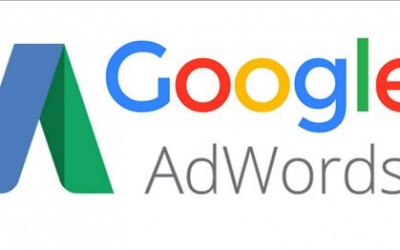




















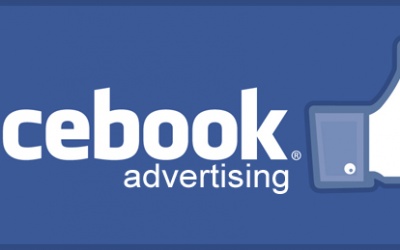




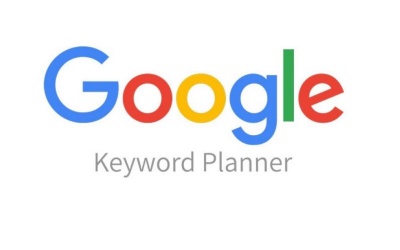






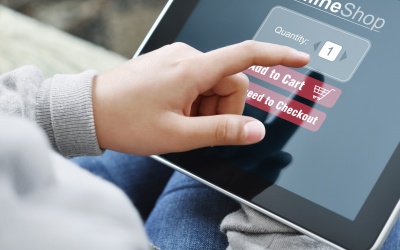
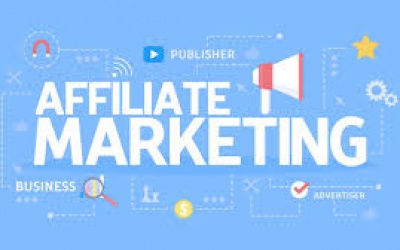

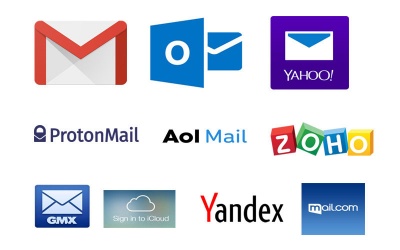

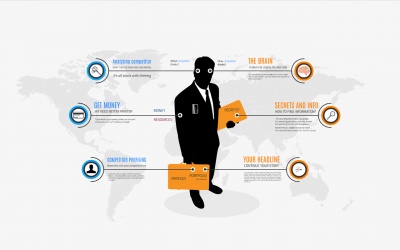
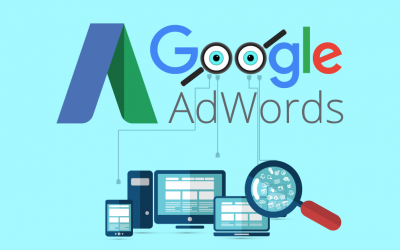


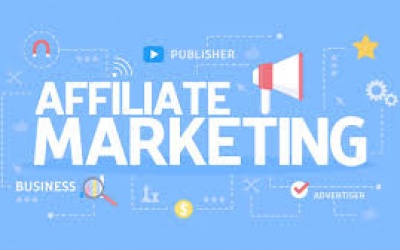



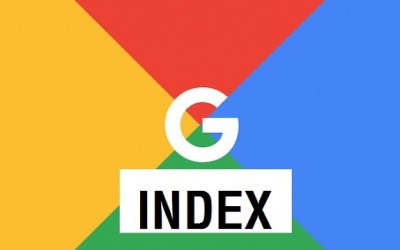








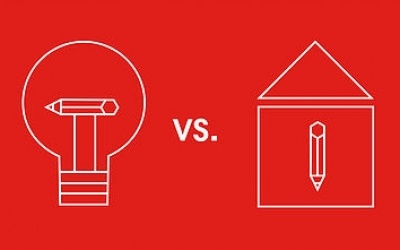






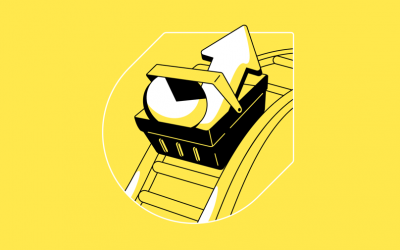

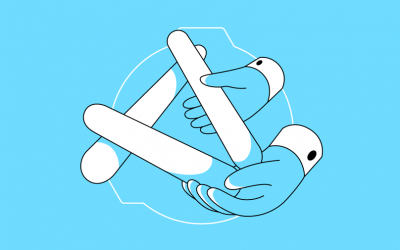











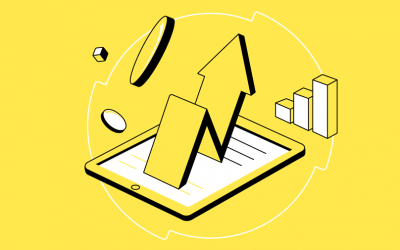

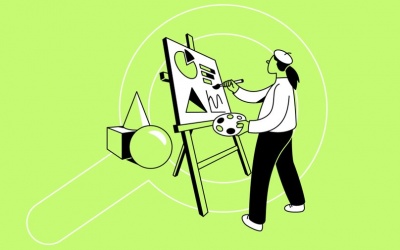



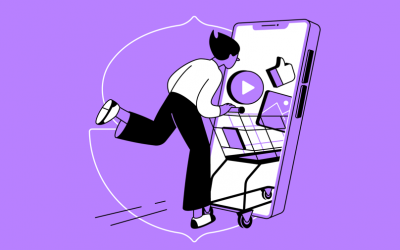







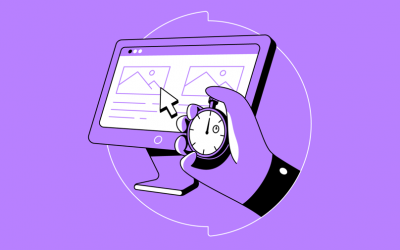



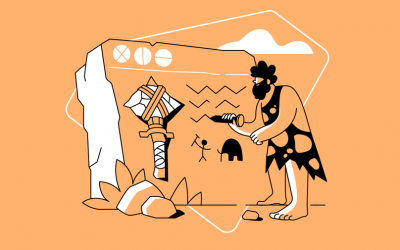
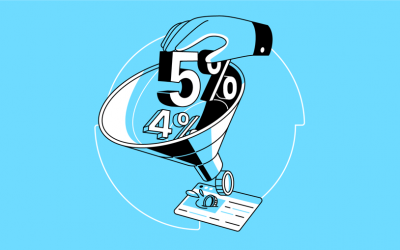



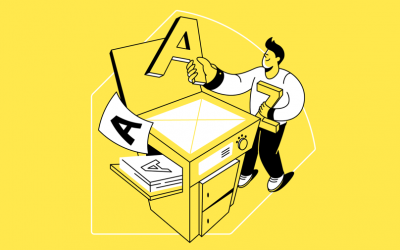
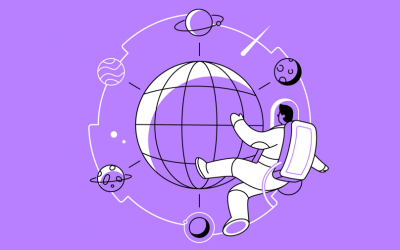






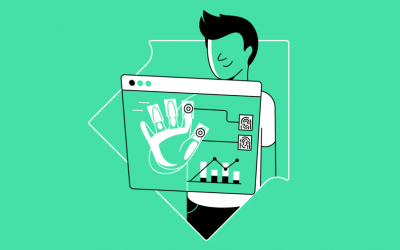



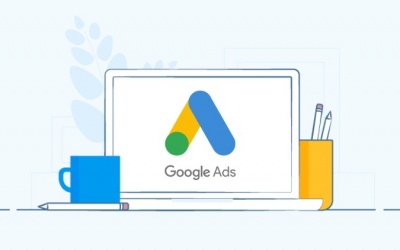
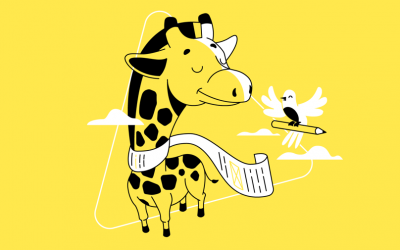
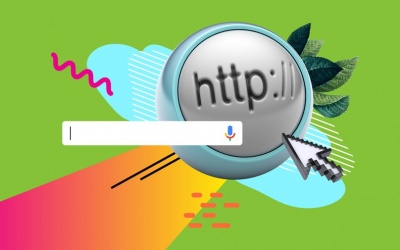


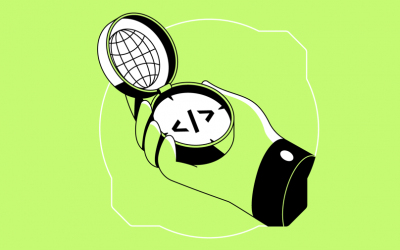




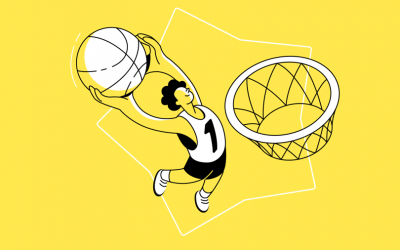




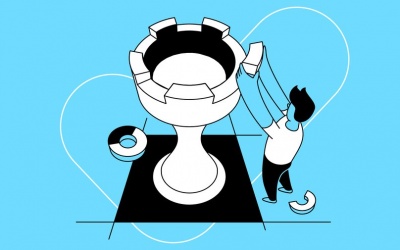

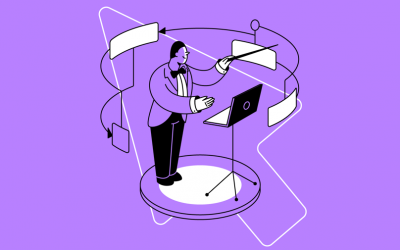

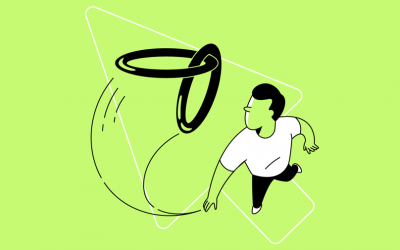

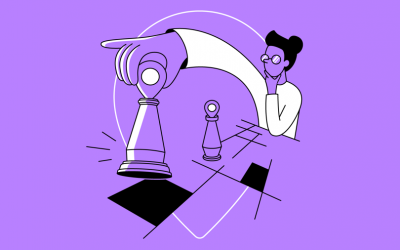
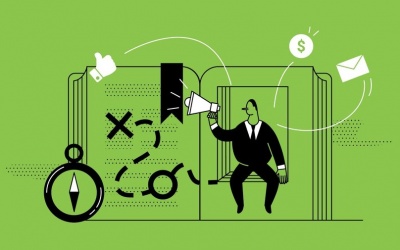



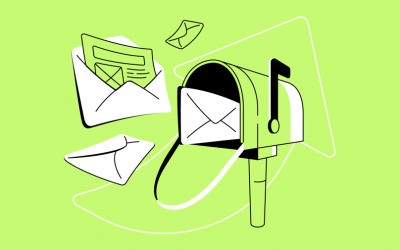



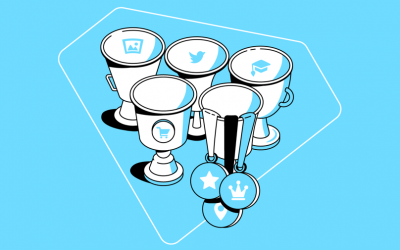
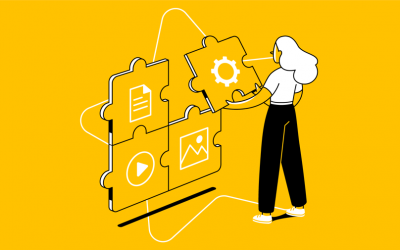

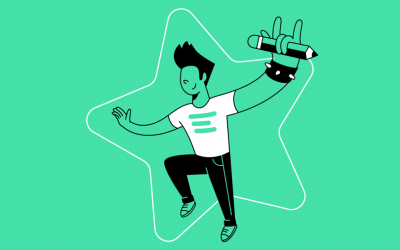


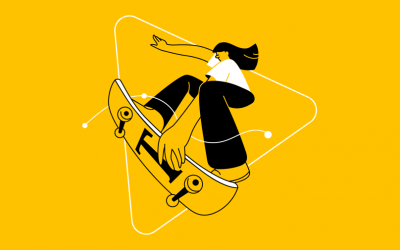



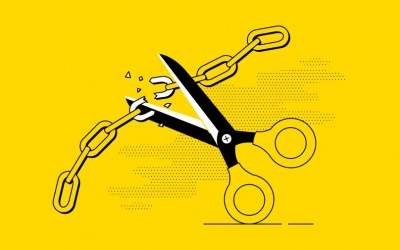

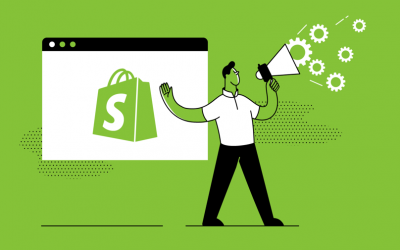
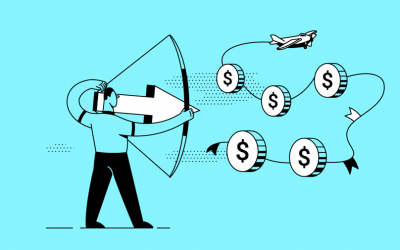



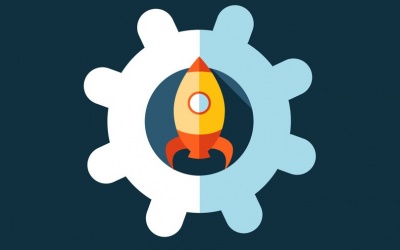
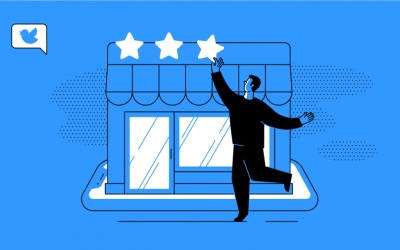






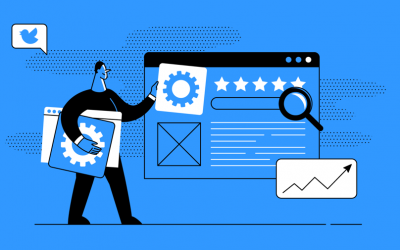
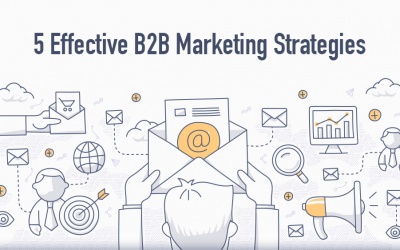
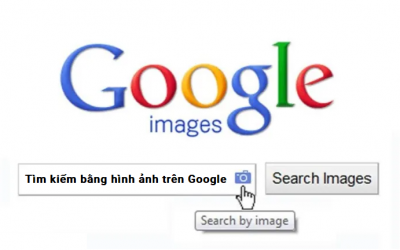



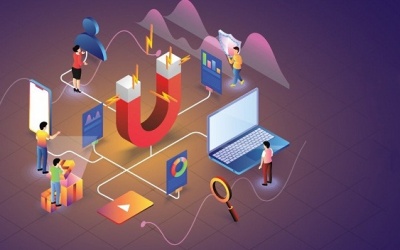





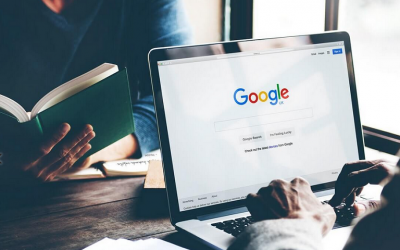











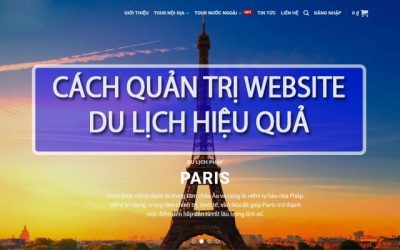

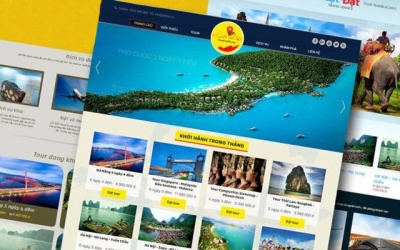
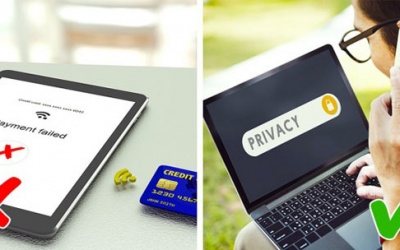
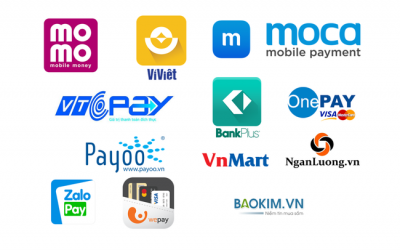





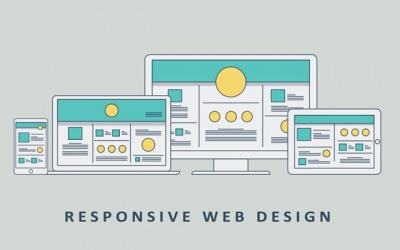

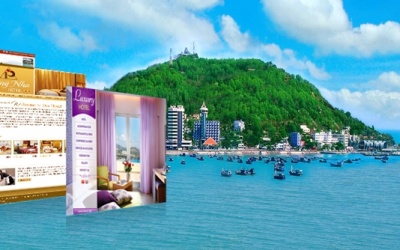

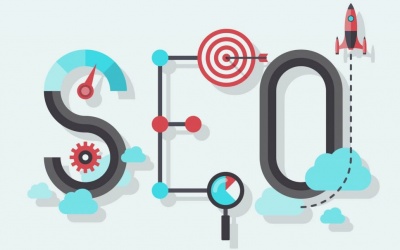













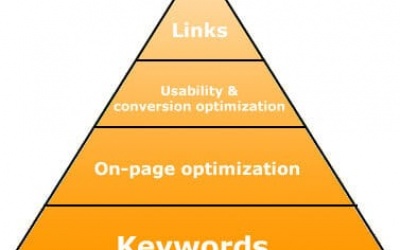
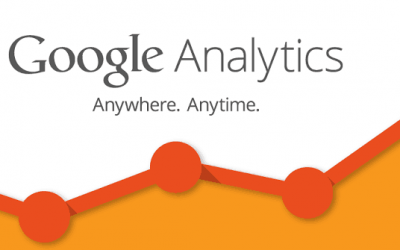
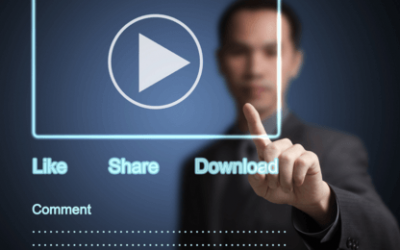
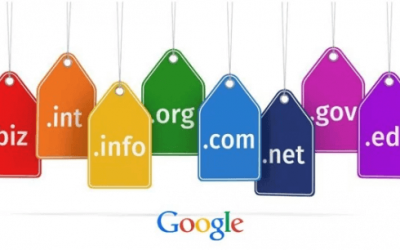







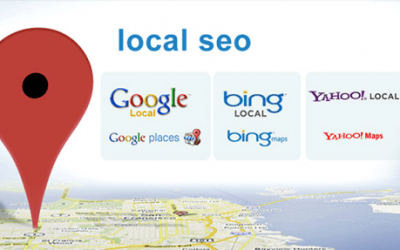
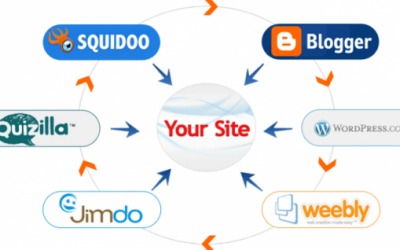
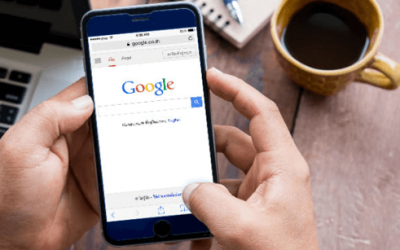



















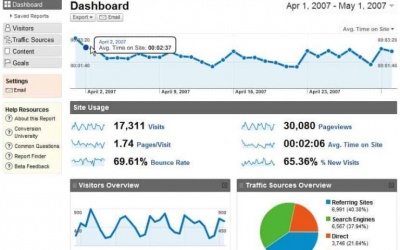





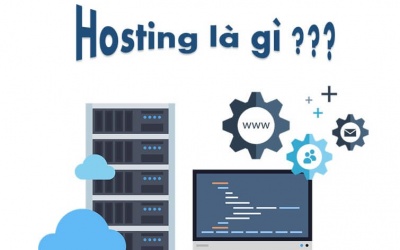

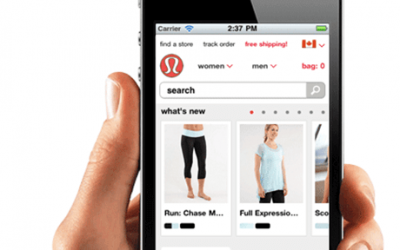


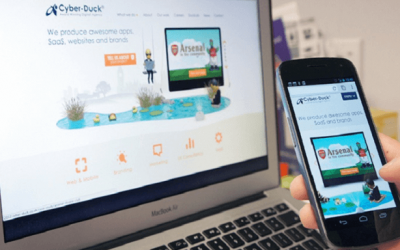





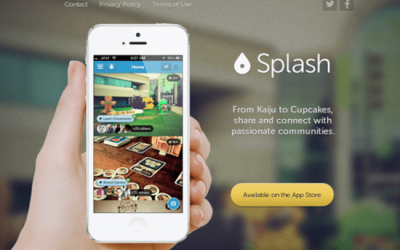


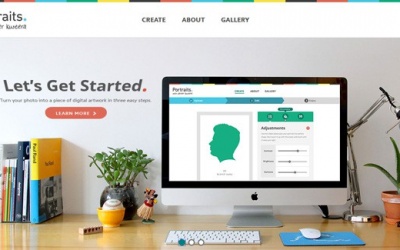

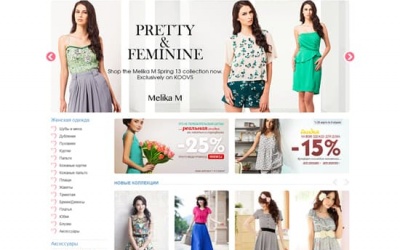









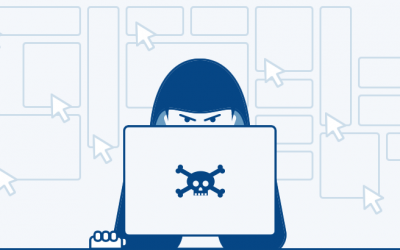
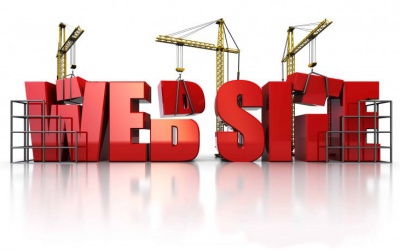


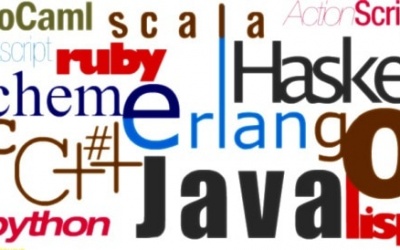

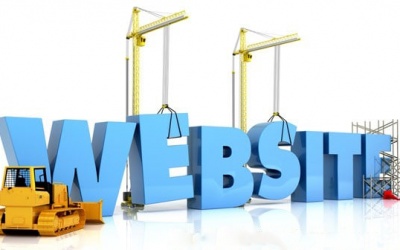





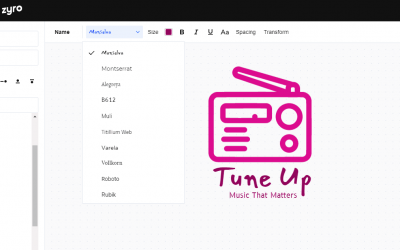
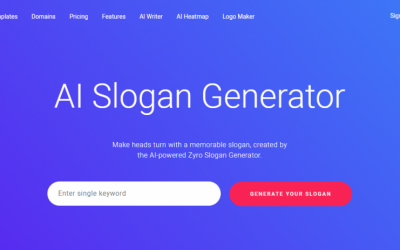






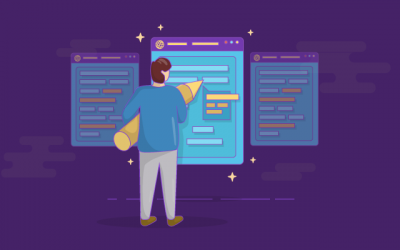
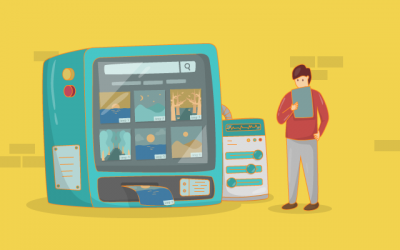
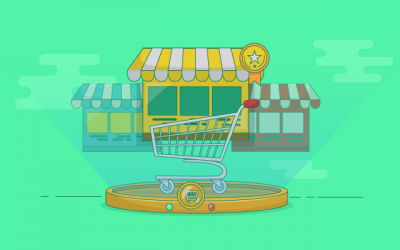


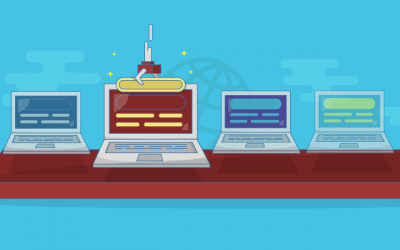
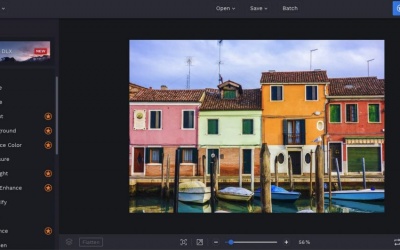
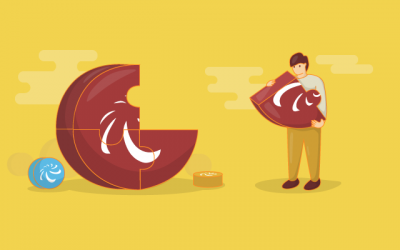
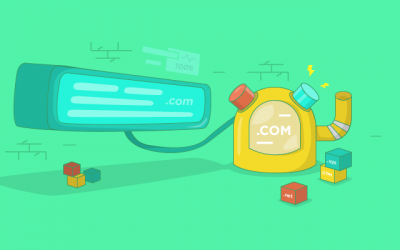
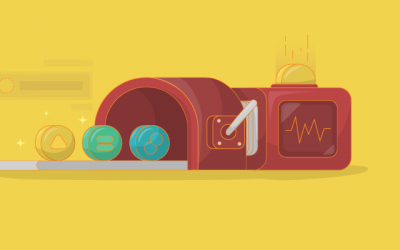


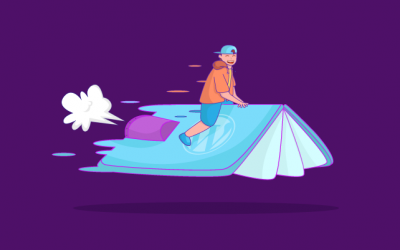
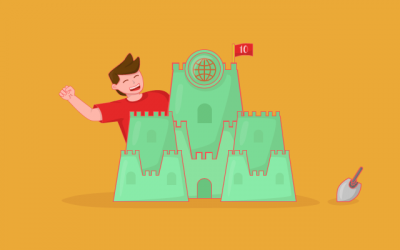
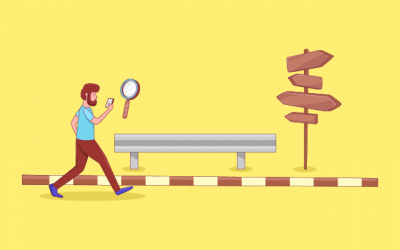
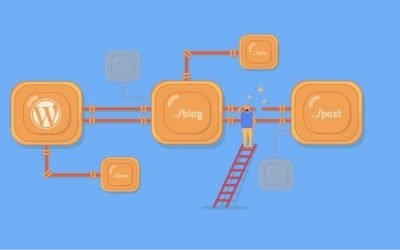





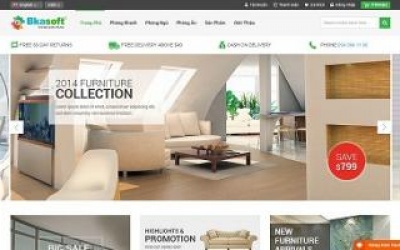
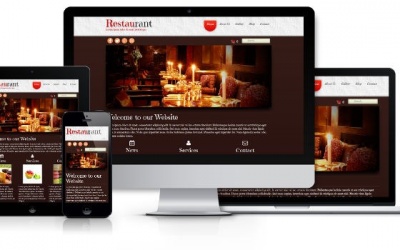

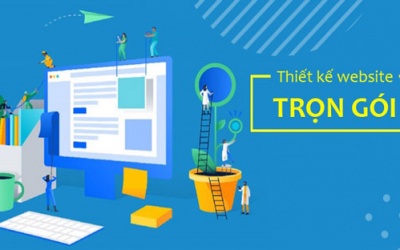
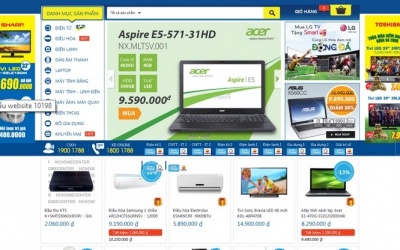

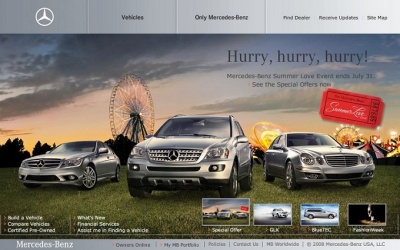
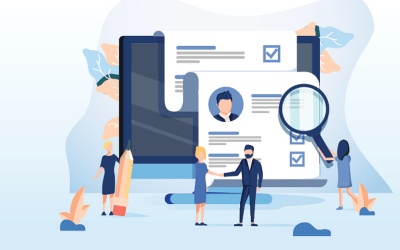
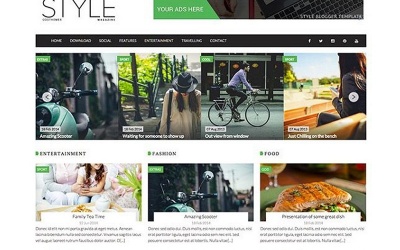
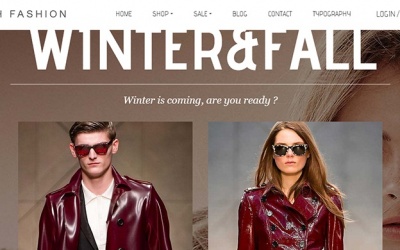
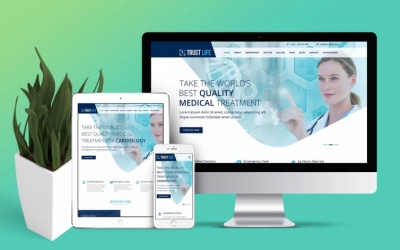


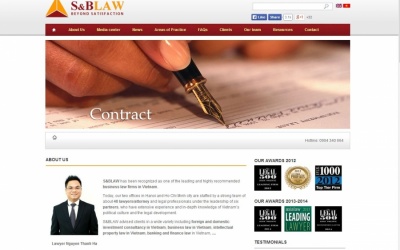


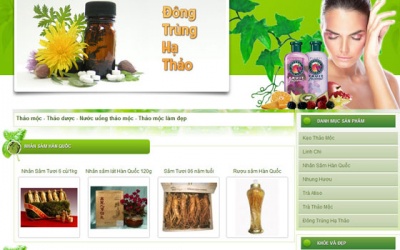

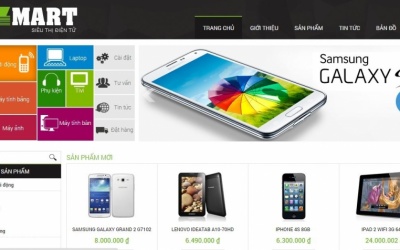


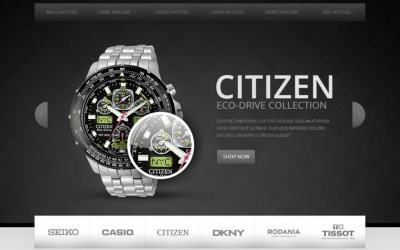
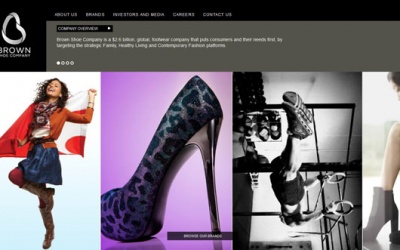








Mời bạn để lại bình luận về dịch vụ của Đà Nẵng Web.